Hvis du ikke vil ha tekst- eller bildevannmerket du la til i en lysbildemal eller et lysbildeoppsett, kan du fjerne det.
-
Klikk på Visning-fanen, og klikk deretter på Lysbildemal.
-
Klikk på lysbildemalen eller lysbildeoppsettet som inneholder vannmerket i miniatyrbilderuten til venstre.
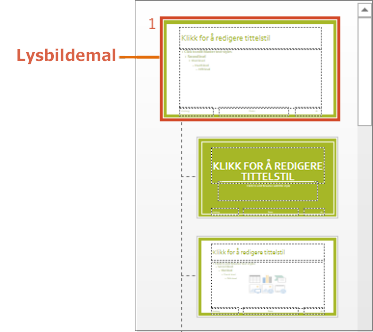
-
Merk bildet du vil fjerne på lysbildet.
-
Trykk på DELETE på tastaturet.
Obs!: Vannmerker som er brukt i lysbildemalen, vises på alle lysbilder, og vannmerker som er brukt på et lysbildeoppsett, vises på alle forekomster av dette oppsettet som du legger til i presentasjonen. Når du sletter et vannmerke fra en lysbildemal, fjernes det fra alle lysbilder som er knyttet til denne lysbildemalen, og når du sletter et vannmerke fra et lysbildeoppsett, slettes det fra alle forekomster av dette oppsettet i presentasjonen.
Fjerne et bakgrunnsvannmerke
Hvis du vil fjerne et vannmerke som er brukt som bakgrunn, velger du lysbildemalen eller lysbildeoppsettet med bildet du vil fjerne, klikker på lysbildemal > Bakgrunnsstiler > Formater bakgrunn, og velger en ny bakgrunnsstil.
Hvis du vil ha mer informasjon om lysbildemaler og -oppsett, kan du se:










